Τι είναι οι πίνακες ελέγχου και οι αναφορές στο Excel;

Στο Excel, είναι κρίσιμο να κατανοήσουμε τη διαφορά μεταξύ αναφορών και πινάκων εργαλείων για την αποτελεσματική ανάλυση και οπτικοποίηση δεδομένων.
Εάν πρόκειται να αφιερώσετε χρόνο για να εργάζεστε με μακροεντολές στο Visual Basic Editor, γιατί να μην επωφεληθείτε από μερικά από τα ενσωματωμένα εργαλεία που θα κάνουν τη δουλειά σας πιο εύκολη; Αυτές οι συμβουλές θα βελτιώσουν σημαντικά την εμπειρία σας στον προγραμματισμό μακροεντολών.
Η τοποθέτηση μιας μόνο απόστροφης μπροστά από οποιαδήποτε γραμμή κώδικα λέει στο Excel να παραλείψει αυτήν τη γραμμή κώδικα. Αυτή η τεχνική ονομάζεται σχολιασμός κώδικα. Οι περισσότεροι προγραμματιστές χρησιμοποιούν τη μοναδική απόστροφο για να δημιουργήσουν σχόλια ή σημειώσεις στον κώδικα, όπως φαίνεται εδώ.
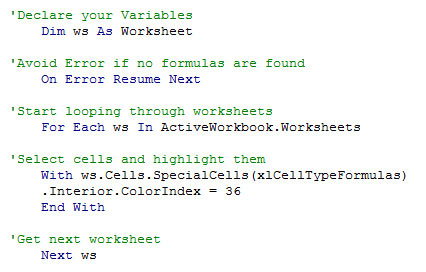
Μια μόνο απόστροφος μπροστά από οποιαδήποτε γραμμή μετατρέπει αυτή τη γραμμή σε σχόλιο.
Μερικές φορές είναι ωφέλιμο να σχολιάζετε πολλές γραμμές κώδικα. Με αυτόν τον τρόπο, μπορείτε να δοκιμάσετε ορισμένες γραμμές κώδικα ενώ λέτε στο Excel να αγνοήσει τις γραμμές που σχολιάζονται.
Αντί να αφιερώνετε χρόνο σχολιάζοντας μία γραμμή τη φορά, μπορείτε να χρησιμοποιήσετε τη γραμμή εργαλείων Επεξεργασία για να σχολιάσετε ένα ολόκληρο μπλοκ κώδικα.
Για να ενεργοποιήσετε τη γραμμή εργαλείων Επεξεργασία, μεταβείτε στο μενού VBE και επιλέξτε Προβολή→Γραμμές εργαλείων→Επεξεργασία. Επιλέξτε τις γραμμές κώδικα που θέλετε να σχολιαστούν και, στη συνέχεια, κάντε κλικ στο εικονίδιο Comment Block στη γραμμή εργαλείων Επεξεργασία, όπως φαίνεται εδώ.
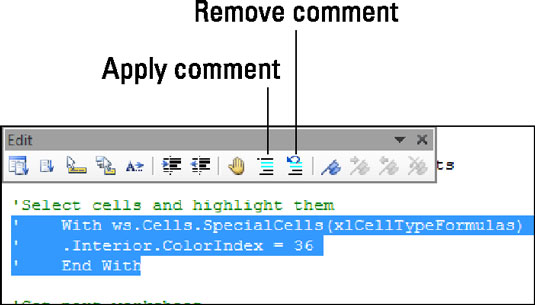
Χρησιμοποιήστε τη γραμμή εργαλείων Επεξεργασία για να εφαρμόσετε σχόλια σε ένα μπλοκ κώδικα.
Μπορείτε να αντιγράψετε ολόκληρα μπλοκ κώδικα επισημαίνοντας τις γραμμές που χρειάζεστε και, στη συνέχεια, κρατώντας πατημένο το πλήκτρο Ctrl ενώ σύρετε το μπλοκ. Αυτό το παλιό τέχνασμα των Windows λειτουργεί ακόμα και όταν σύρετε μεταξύ των λειτουργικών μονάδων.
Θα ξέρετε ότι σύρετε ένα αντίγραφο όταν ο δρομέας σας εμφανίσει ένα σύμβολο συν δίπλα του, όπως φαίνεται εδώ.
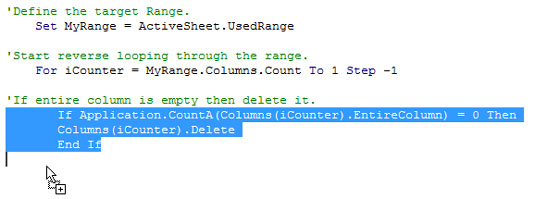
Ctrl-σύρετε για να δημιουργήσετε ένα αντίγραφο.
Αφού η προσωρινή μνήμη του κώδικα μακροεντολών αρχίσει να αυξάνεται, μπορεί να είναι δύσκολο να μετακινηθείτε γρήγορα μεταξύ λειτουργικών μονάδων και διαδικασιών. Μπορείτε να απαλύνετε τον πόνο χρησιμοποιώντας μερικά hot keys.
Πατήστε Ctrl+Tab για γρήγορη μετακίνηση μεταξύ των μονάδων.
Πατήστε Ctrl+Page Up και Ctrl+Page Down για να μετακινηθείτε μεταξύ των διαδικασιών μέσα σε μια λειτουργική μονάδα.
Κατά την εξέταση μιας μακροεντολής, μπορεί να συναντήσετε μια μεταβλητή ή ένα όνομα συνάρτησης που προφανώς δείχνει κάποιο άλλο κομμάτι κώδικα. Αντί να ψάξετε σε όλες τις μονάδες για να βρείτε από πού προέρχεται αυτή η συνάρτηση ή το όνομα της μεταβλητής, μπορείτε απλώς να τοποθετήσετε τον κέρσορα σε αυτήν τη συνάρτηση ή το όνομα της μεταβλητής και να πατήσετε Shift+F2.
Όπως δείχνει αυτό το σχήμα, τηλεμεταφέρεστε αμέσως στην προέλευση αυτής της συνάρτησης ή του ονόματος της μεταβλητής. Πατώντας Ctrl+Shift+F2 θα επιστρέψετε στο σημείο που ξεκινήσατε.
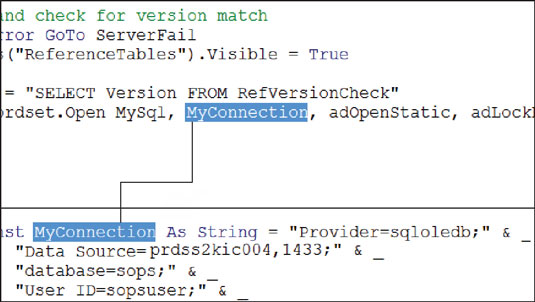
Πατήστε Shift+F2 σε μια συνάρτηση ή ένα όνομα μεταβλητής που θα μεταφερθείτε σε αυτήν.
Όταν οι λειτουργικές μονάδες σας περιέχουν πολλές διαδικασίες, η κύλιση σε μια συγκεκριμένη διαδικασία χωρίς ακούσια κύλιση σε άλλη διαδικασία μπορεί να είναι δύσκολη. Συχνά θα βρεθείτε να κάνετε κύλιση προς τα πάνω και μετά προς τα κάτω, προσπαθώντας να επιστρέψετε στο σωστό κομμάτι κώδικα.
Για να αποφύγετε αυτές τις ανοησίες, κάντε κλικ στο κουμπί Προβολή διαδικασίας στην κάτω αριστερή γωνία του VBE, όπως φαίνεται εδώ. Κάτι τέτοιο περιορίζει την κύλιση μόνο στη διαδικασία στην οποία βρίσκεστε.
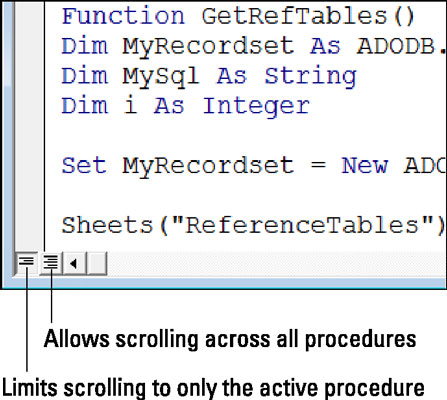
Περιορίστε την κύλιση στην ενεργή διαδικασία.
Για να προχωρήσετε στον κώδικά σας, πρέπει να θέσετε τη μακροεντολή σας σε λειτουργία εντοπισμού σφαλμάτων. Απλώς τοποθετήστε τον κέρσορα οπουδήποτε στη μακροεντολή σας και, στη συνέχεια, πατήστε το πλήκτρο F8.
Στον προγραμματισμό, ο όρος αποσφαλμάτωση σημαίνει εύρεση και διόρθωση πιθανών σφαλμάτων στον κώδικα. Ένα από τα πιο χρήσιμα εργαλεία εντοπισμού σφαλμάτων είναι η δυνατότητα να περνάτε τον κώδικά σας μία γραμμή τη φορά. Όταν περνάτε τον κώδικα, παρακολουθείτε κάθε γραμμή να εκτελείται.
Η πρώτη γραμμή κώδικα επισημαίνεται και ένα μικρό βέλος εμφανίζεται στο αριστερό περιθώριο του παραθύρου κώδικα, όπως φαίνεται εδώ. Πατήστε ξανά το F8 για να εκτελέσετε την επισημασμένη γραμμή κώδικα και να μετακινηθείτε στην επόμενη γραμμή. Συνεχίστε να πατάτε το F8 για να παρακολουθήσετε την εκτέλεση κάθε γραμμής μέχρι το τέλος της μακροεντολής.
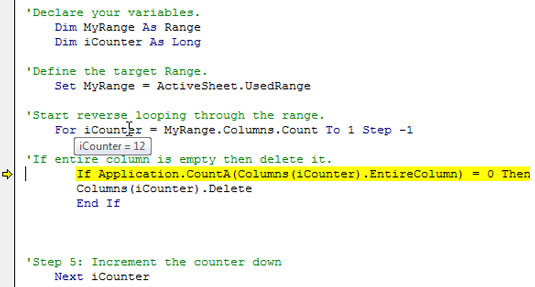
Πιέστε το F8 για να προχωρήσετε σε κάθε γραμμή της μακροεντολής σας.
Για να βγείτε από τη λειτουργία εντοπισμού σφαλμάτων, μεταβείτε στο μενού VBE και επιλέξτε Debug→ Step Out.
Τι γίνεται αν θέλετε να αρχίσετε να περνάτε τον κώδικά σας σε μια συγκεκριμένη γραμμή; Λοιπόν, μπορείτε να το κάνετε απλώς μετακινώντας το βέλος!
Όταν μια γραμμή κώδικα επισημαίνεται στη λειτουργία εντοπισμού σφαλμάτων, μπορείτε να κάνετε κλικ και να σύρετε το βέλος στο αριστερό περιθώριο του παραθύρου του κώδικα προς τα πάνω ή προς τα κάτω, αφήνοντάς το σε όποια γραμμή κώδικα θέλετε να εκτελέσετε στη συνέχεια, όπως φαίνεται εδώ.
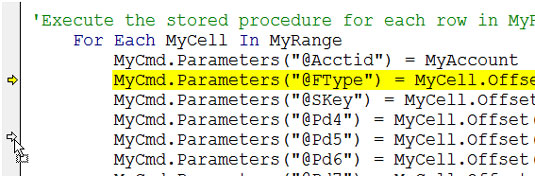
Σύρετε το βέλος ενώ περνάτε τον κώδικά σας.
Όταν ορίζετε ένα σημείο διακοπής, ο κώδικάς σας θα εκτελείται κανονικά και στη συνέχεια θα σταματήσει στη γραμμή κώδικα όπου ορίσατε ως σημείο διακοπής.
Αυτή η τεχνική εντοπισμού σφαλμάτων είναι χρήσιμη όταν θέλετε να εκτελέσετε δοκιμές μικρά μπλοκ κώδικα κάθε φορά. Για παράδειγμα, εάν υποψιάζεστε ότι μπορεί να υπάρχει σφάλμα στη μακροεντολή σας, αλλά γνωρίζετε ότι η πλειονότητα της μακροεντολής εκτελείται χωρίς προβλήματα, μπορείτε να ορίσετε ένα σημείο διακοπής που ξεκινά από την ύποπτη γραμμή κώδικα και στη συνέχεια να εκτελέσετε τη μακροεντολή. Όταν η μακροεντολή φτάσει στο σημείο διακοπής, η εκτέλεση σταματά. Σε αυτό το σημείο, μπορείτε στη συνέχεια να πατήσετε το πλήκτρο F8 στο πληκτρολόγιό σας για να παρακολουθήσετε καθώς η μακροεντολή εκτελείται μία γραμμή τη φορά.
Για να ορίσετε ένα σημείο διακοπής στον κώδικά σας, τοποθετήστε τον κέρσορα στο σημείο που θέλετε να ξεκινά το σημείο διακοπής και, στη συνέχεια, πατήστε το πλήκτρο F9 στο πληκτρολόγιό σας. Το VBA θα επισημάνει ξεκάθαρα το σημείο διακοπής με μια κουκκίδα στο αριστερό περιθώριο του παραθύρου Κώδικας και η ίδια η γραμμή κώδικα θα είναι σκιασμένη με καφέ χρώμα.
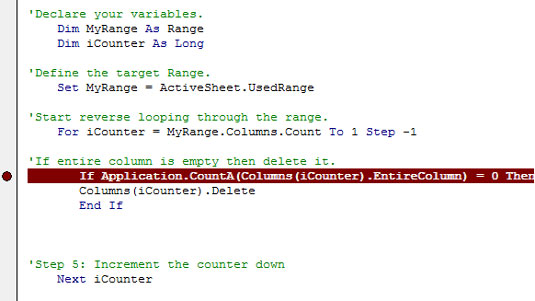
Ένα σημείο διακοπής επισημαίνεται με μια τελεία και σκιασμένο κείμενο.
Όταν η μακροεντολή σας φτάσει σε ένα σημείο διακοπής, θα τεθεί ουσιαστικά σε λειτουργία εντοπισμού σφαλμάτων. Για να βγείτε από τη λειτουργία εντοπισμού σφαλμάτων, μπορείτε να μεταβείτε στο μενού VBE και να επιλέξετε Debug → Step Out.
Εάν τοποθετείτε το δείκτη του ποντικιού πάνω από μια μεταβλητή String ή Integer στο VBA ενώ βρίσκεστε σε λειτουργία εντοπισμού σφαλμάτων, μπορείτε να δείτε την τιμή αυτής της μεταβλητής σε μια επεξήγηση εργαλείου. Αυτή η δυνατότητα σάς επιτρέπει να βλέπετε τις τιμές που μεταβιβάζονται μέσα και έξω από τις μεταβλητές, κάτι που είναι χρήσιμο κατά τον εντοπισμό σφαλμάτων κώδικα.
Ωστόσο, οι συμβουλές εργαλείων μπορούν να χωρέσουν μόνο 77 χαρακτήρες (συμπεριλαμβανομένου του ονόματος της μεταβλητής), επομένως εάν η τιμή στη μεταβλητή σας είναι πολύ μεγάλη, διακόπτεται. Για να δείτε πέρα από τους πρώτους 77 χαρακτήρες, απλώς κρατήστε πατημένο το πλήκτρο Ctrl ενώ τοποθετείτε το δείκτη του ποντικιού.
Δείτε πώς φαίνεται η επεξήγηση εργαλείου όταν τοποθετείτε το δείκτη του ποντικιού πάνω από μια μεταβλητή στη λειτουργία εντοπισμού σφαλμάτων.
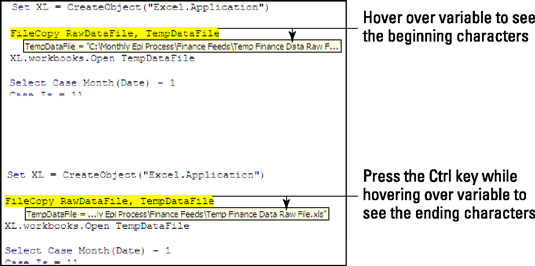
Οι χαρακτήρες αρχής και τέλους σε μια επεξήγηση εργαλείου μεταβλητής.
Συχνά, ενώ εργάζεστε σε κάποιον κώδικα, θα διαπιστώσετε ότι πρέπει να μεταβείτε σε άλλη γραμμή για να αντιγράψετε κάτι. Δεν έχετε τελειώσει με τη γραμμή. αρκεί να το αφήσεις για ένα δευτερόλεπτο. Αλλά το VBE σας σταματά αμέσως με ένα μήνυμα σφάλματος, παρόμοιο με αυτό που εμφανίζεται εδώ, προειδοποιώντας σας για κάτι που ήδη γνωρίζετε.
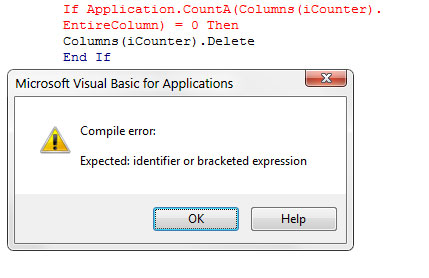
Μια ημιτελής γραμμή κώδικα οδηγεί σε ένα ενοχλητικό μήνυμα σφάλματος.
Αυτά τα πλαίσια μηνυμάτων σάς αναγκάζουν να σταματήσετε αυτό που κάνετε για να αναγνωρίσετε το σφάλμα πατώντας το κουμπί OK. Μετά από μια μισή μέρα από αυτά τα απότομα κουτιά μηνυμάτων, θα είστε έτοιμοι να πετάξετε τον υπολογιστή σας στον τοίχο.
Λοιπόν, μπορείτε να σώσετε τον υπολογιστή σας και τη λογική σας απενεργοποιώντας τον Αυτόματο έλεγχο σύνταξης. Μεταβείτε στο μενού VBE και επιλέξτε Εργαλεία→ Επιλογές. Εμφανίζεται το πλαίσιο διαλόγου Επιλογές, εμφανίζοντας την καρτέλα Επεξεργαστής. Αποεπιλέξτε την επιλογή Auto Syntax Check για να σταματήσετε αυτά τα ενοχλητικά μηνύματα σφάλματος.
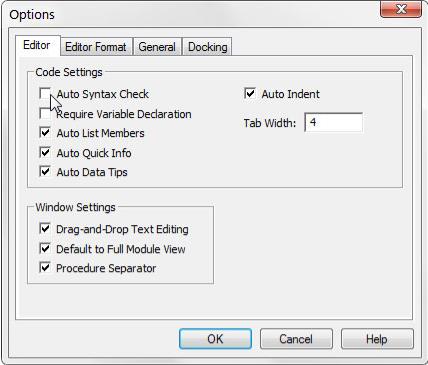
Αποτρέψτε τα προειδοποιητικά μηνύματα κατά την κωδικοποίηση.
Μην ανησυχείτε μήπως χάσετε ένα εύλογο λάθος. Ο κωδικός σας θα συνεχίσει να γίνεται κόκκινος εάν κάνετε γελοιοποίηση, παρέχοντας μια οπτική ένδειξη ότι κάτι δεν πάει καλά.
Στο Excel, είναι κρίσιμο να κατανοήσουμε τη διαφορά μεταξύ αναφορών και πινάκων εργαλείων για την αποτελεσματική ανάλυση και οπτικοποίηση δεδομένων.
Ανακαλύψτε πότε να χρησιμοποιήσετε το OneDrive για επιχειρήσεις και πώς μπορείτε να επωφεληθείτε από τον αποθηκευτικό χώρο των 1 TB.
Ο υπολογισμός του αριθμού ημερών μεταξύ δύο ημερομηνιών είναι κρίσιμος στον επιχειρηματικό κόσμο. Μάθετε πώς να χρησιμοποιείτε τις συναρτήσεις DATEDIF και NETWORKDAYS στο Excel για ακριβείς υπολογισμούς.
Ανακαλύψτε πώς να ανανεώσετε γρήγορα τα δεδομένα του συγκεντρωτικού πίνακα στο Excel με τέσσερις αποτελεσματικές μεθόδους.
Μάθετε πώς μπορείτε να χρησιμοποιήσετε μια μακροεντολή Excel για να αποκρύψετε όλα τα ανενεργά φύλλα εργασίας, βελτιώνοντας την οργάνωση του βιβλίου εργασίας σας.
Ανακαλύψτε τις Ιδιότητες πεδίου MS Access για να μειώσετε τα λάθη κατά την εισαγωγή δεδομένων και να διασφαλίσετε την ακριβή καταχώρηση πληροφοριών.
Ανακαλύψτε πώς να χρησιμοποιήσετε το εργαλείο αυτόματης σύνοψης στο Word 2003 για να συνοψίσετε εγγραφές γρήγορα και αποτελεσματικά.
Η συνάρτηση PROB στο Excel επιτρέπει στους χρήστες να υπολογίζουν πιθανότητες με βάση δεδομένα και πιθανότητες σχέσης, ιδανική για στατιστική ανάλυση.
Ανακαλύψτε τι σημαίνουν τα μηνύματα σφάλματος του Solver στο Excel και πώς να τα επιλύσετε, βελτιστοποιώντας τις εργασίες σας αποτελεσματικά.
Η συνάρτηση FREQUENCY στο Excel μετράει τις τιμές σε έναν πίνακα που εμπίπτουν σε ένα εύρος ή bin. Μάθετε πώς να την χρησιμοποιείτε για την κατανομή συχνότητας.





